windows10查看电脑信息的具体方法 怎么打开win10电脑信息
更新时间:2023-11-29 11:20:53作者:zheng
有些用户想要查看自己win10电脑的电脑信息,方便排查错误,但是却不知道具体的查看方法,今天小编教大家windows10查看电脑信息的具体方法,操作很简单,大家跟着我的方法来操作吧。
查看方法:
1、第一步,首先我们需要先按下WIN+R建,打开命令工具,然后在弹出来的对话框里面输入dxdiag,接着再打开DX检测工具。
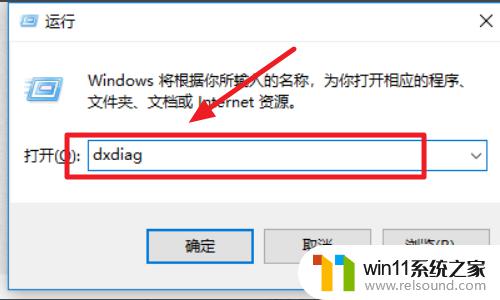
2、然后在打开的DX检测工具里面,我们就可以看到整个系统的所有信息了。
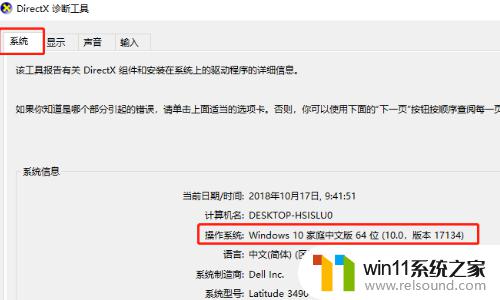
3、甚至我们还可以在这里看到显卡的信息。
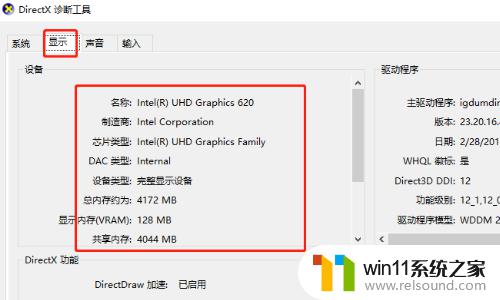
4、另外一种方法是,右键我的电脑,然后打开属性,就可以看到了。
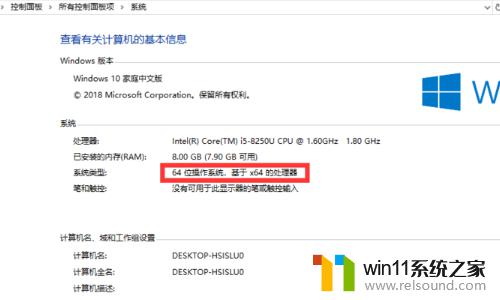
以上就是windows10查看电脑信息的具体方法的全部内容,还有不清楚的用户就可以参考一下小编的步骤进行操作,希望能够对大家有所帮助。
windows10查看电脑信息的具体方法 怎么打开win10电脑信息相关教程
- win10查看系统开放端口的方法 win10系统开发端口如何查看
- win10操作中心怎么打开 win10打开操作中心的方法
- windows10电脑怎么还原到上一次系统 windows10如何还原到以前的系统
- 如何查看win10激活码 win10怎么查看激活码
- win10无法打开此安装程序包的解决方法 win10无法打开此安装程序包怎么办
- windows10怎么给文件夹设置密码 windows10电脑文件夹怎么设置密码
- win10打开应用弹出商店怎么办 win10打开应用总是会弹出商店处理方法
- win10怎么把电脑恢复出厂设置 如何将win10电脑恢复出厂设置
- 怎样调电脑字体大小
- win10电脑怎样共享
- win10不安全连接怎么设置为安全
- win10怎么以兼容模式运行程序
- win10没有wlan连接选项
- 怎么检查win10是不是企业版
- win10怎么才能将浏览过的记录不自动保存
- win10无法打开gpedit.msc
win10系统教程推荐